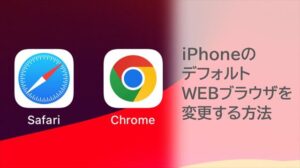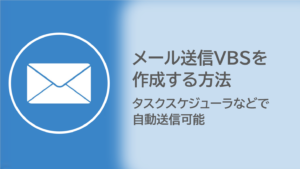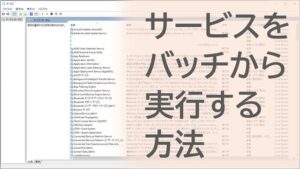ノートパソコン、デスクトップPCで使用するサブモニターのおすすめサイズや選び方について解説します。サブモニターでリモートワークや普段使いでパソコン作業の効率アップを行うためには、サブモニターのサイズにも注意しましょう。
サブモニターのおすすめサイズ・選び方 ~ノートパソコンの場合~

ノートパソコン用サブモニターのおすすめサイズと選び方について解説します。なお、ノートパソコンの場合、デスク等にサブモニターを設置してサブモニター自体は持ち運ばない場合と、ノートパソコンと合わせてサブモニターも持ち運ぶ場合があります。それぞれについておすすめのサイズを紹介します。
ノートパソコン用サブモニターのおすすめサイズ ~据え置き(持ち運ばない場合)~

サブモニターを据え置きで使用する場合、サブモニターのサイズは「23.8インチ」をおすすめします。「23.8インチ」はフレームを含めても横幅が55cm程度に収まるものも多く、一般的なデスクとチェアとの距離感でもちょうどよいサイズのモニターです。
なお、大きさが23.8インチとほぼ同じである24インチもおすすめですが、23.8インチモデルのほうが商品数が多く選択肢が豊富です。
ノートパソコンの画面はモバイルタイプで11~14インチ程度、通常サイズで15~17インチ程度ですので、ノートパソコンの横に並べるとサブモニターのほうが大きくなります。サイズ差を小さくしたい場合や、デスクが狭い場合には横幅が50cmを切る製品が多くなる、「21.5インチ」もおすすめです。
ノートパソコン用サブモニターのおすすめサイズ ~持ち運ぶ場合~
ノートパソコンと合わせてサブモニターも持ち運ぶ場合には、モバイルモニターがおすすめです。モバイルモニターのサイズは、プレゼンなどで相手に画面を見せたい場合や大きめの画面で資料作りをしたい場合には、「15.6インチ」がおすすめです。通常サイズのノートパソコンで多く採用されている画面サイズと同じ大きさです。
また、より大きな画面を持ち運びたい場合には、15インチクラスより一回り大きい「17.3インチ」という選択肢もあります。
なお、モバイルノートパソコンと同様のサイズ感が良いという場合には「13.3インチ」のモバイルモニターをサブモニターとして使用するとよいでしょう。iPadがあれば、下記記事のようにiPadの画面をサブモニターとして使用する事もできます。

サブモニターのおすすめサイズ・選び方 ~デスクトップPCの場合~

デスクトップPC用サブモニターのおすすめサイズについて解説します。
デスクトップPC用サブモニターのおすすめサイズ

デスクトップPC用サブモニターのおすすめサイズは、現在メインで使用しているモニターと同じサイズです。メインモニターとサブモニターを並べても同じサイズ感で違和感なく操作可能です。
できれば、同じメーカー・型式でサブモニターを用意することができれば、色味の違いやベゼル(モニターのフレーム)の幅も揃えることができるのでおすすめです。
その他おすすめの選び方

基本的には前述の通り、サブモニターはメインと同じサイズをおすすめしますが、具体的な用途が定まっている場合には、別のサイズを選ぶと良い場合もあります。
写真・動画編集に使用する場合

写真編集(現像)や動画編集を行う場合、サブモニターをメインよりも大きくするのがおすすめです。サブモニターをプレビュー用画面に設定して、編集時のプレビュー確認をより精密に行うことができます。それ以外にも、大量の写真や動画を一覧で表示して撮影した素材を一画面で確認したり、エフェクトなど細かい調整を正確に行ったりすることができます。
プログラミング/コーディングを行う場合
プログラミングやコーディングを行う場合、サブモニターに画面が90度回転して縦にして設置できる製品をおすすめします。行数が多いコードを一覧で確認することができ、コード全体の視認性が向上します。
また、モバイルアプリ開発を行う場合には、サブモニターを縦画面にすることでスマホ画面上でのレイアウト確認やデザインがしやすくなります。
物理的にスペースがない場合
物理的にサブモニターを設置するスペースが限られている場合、サイズが異なってしまうのは仕方がないので小さいサイズのサブモニターを選択しましょう。ただし、モニターアームを活用すると、狭い場所でもより大きなサブモニターを設置できる場合があります。
サブモニターのおすすめサイズ・選び方 ~注意点~

サブモニターのおすすめサイズについて解説しました。最後に、サブモニターを選ぶ際の注意点を紹介します。
解像度
モニターにはサイズ以外に表示できる画像ドットの細かさである「解像度」という基準があります。一般的に、フルHD(1080p)や4Kと呼ばれているものが解像度です。サブモニターを選ぶ際に、同じサイズでも解像度が異なるモニターを2台並べてしまうと表示される画面上のアイコンやテキストのサイズに差が生じてしまいます。
そのため、サブモニターの解像度はメインモニターと同様のものを選択するようにしましょう。また、ノートパソコン用のサブモニターの場合、特別な理由がない場合には選択肢が多く手頃なフルHDモニターをおすすめします。
端子
サブモニターを選択する際には、使用できる映像出力端子の種類に注意しましょう。近年では多くのパソコン・モニターでHDMI端子が使用されていますが、すでにメインモニターでHDMI端子を使用している場合には、別の端子を使用する必要があります。
デスクトップPCの場合、HDMI端子とDisplayPort端子の組み合わせが多いため、メインモニターをHDMIで接続しているのであれば、サブモニターはDisplayPort対応のものを選択して、DisplayPort端子で接続する必要があります。
また、ノートパソコンの場合、近年ではHDMI端子が非搭載でTypeC端子のみ搭載されている場合もあります。この場合、TypeC接続可能なサブモニターを選択するか、TypeCをHDMIに変換するためのアダプターが必要となります。